reklama
Je malý, mocný a dokáže dělat téměř cokoli. Ale Raspberry Pi nebyl skvělý pro hraní her… až dosud.
Po vyřazení hardwaru Steam Link vydal Valve software Steam Link pro Raspberry Pi. Streamování her z PC do Raspberry Pi je nyní oficiální, používá speciální aplikaci a nespoléhá se na ni Měsíční svit.
Na tom je skvělé, že jej můžete nastavit během několika minut. Nyní si můžete do Raspberry Pi nainstalovat software Steam Link pro hraní her běžících na vašem PC. Zde je vše, co potřebujete vědět.
Co potřebujete ke hře Steam Games na Raspberry Pi
Dříve jste mohli nainstalovat Nvidia GeForce do svého počítače (pokud je kompatibilní) a použít open source implementaci softwaru Nvidia GameStream (Moonlight) pro streamování her prostřednictvím Raspberry Pi.
Nyní potřebujete pouze streamovat hry ze Steamu do Raspberry Pi:
- Raspberry Pi 3B nebo 3B +
- 8 GB nebo skvělá microSD karta s nainstalovaným Raspbian Stretch
- Klávesnice a myš
- Vhodný herní ovladač (viz níže)
- Směrovač s ethernetovými porty (pro Raspberry Pi se nedoporučuje bezdrátové připojení 5 GHz)
- Dva kabely Ethernet.
- Kabel HDMI
- Vhodný televizor pro hraní her
- Parní software v počítači, účet Steam a knihovna her
Budete také potřebovat počítač se systémem Steam na Windows 7 nebo novějším, Mac OS X 10.10 Yosemite nebo novějším, nebo Linux Ubuntu 12.04 nebo novější. Měli byste mít účet se Steamem a alespoň jednou nainstalovanou hrou.
Pokud jste v Raspberry Pi nováčkem, budete potřebovat kopii operačního systému Raspbian Stretch založeného na Debianu. Začněte s naším průvodcem instalace operačního systému na Raspberry Pi Jak nainstalovat operační systém na Raspberry PiZde je návod, jak nainstalovat operační systém na Raspberry Pi a jak klonovat vaše perfektní nastavení pro rychlé zotavení po havárii. Přečtěte si více .
Nakonfigurujte svůj počítač pro Steam In-Home Streaming
Spusťte počítač a připojte jej k domácí síti přes Ethernet. To je nezbytné, protože nutí Raspberry Pi spoléhat se na to, že bezdrátové rádio přispívá ke svému zpracování.
Ve srovnání, hardware Steam Link od Valve poskytl lepší výsledky při připojení přes Ethernet. Vzhledem k tomu, že Ethernet je rychlejší než Wi-Fi, je rozumné jej používat pro nejlepší výkon. (Můžete použít Steam Link napájený z Pi přes Wi-Fi, ale měl by být co nejblíže routeru.)
Para by měla být na vašem počítači nainstalována, spuštěná a aktuální.
Aktualizace se obvykle objeví automaticky při spuštění Steam, ale pokud k tomu nedojde, otevřete Pára a vyberte Zkontrolujte aktualizace Steam klienta.
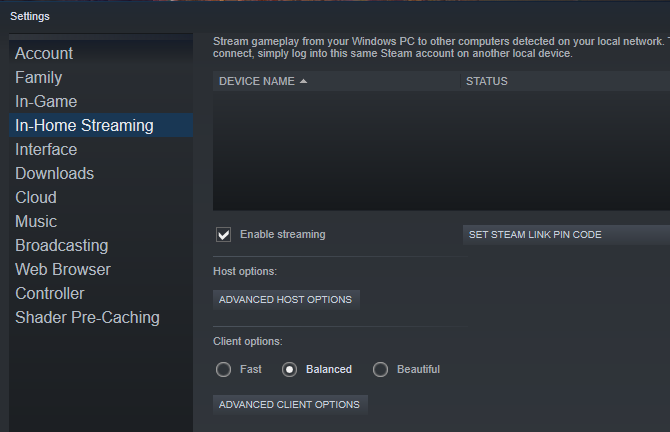
Po aktualizaci přejděte na Zobrazit> Nastavení a vyberte Streamování v domácnosti. Zde zkontrolujte Povolit streamování a zajistit Možnosti klienta tlačítko je nastaveno na Vyvážený. (Můžete to změnit později, abyste zlepšili výkon.)
Klikněte na OK potvrdit.
Jak nainstalovat Steam Link na Raspberry Pi
Stejně jako váš počítač by měl být Raspberry Pi připojen k vaší síti přes Ethernet. Po zavedení systému otevřete okno Terminálu (použijte Ctrl + Alt + T zástupce) a zadejte:
aktualizace sudo apt. sudo apt install steamlinkPrvní z těchto příkazů aktualizuje seznam balíčků Raspberry Pi. Mezitím druhý najde software Steam Link v balíčcích a nainstaluje jej.
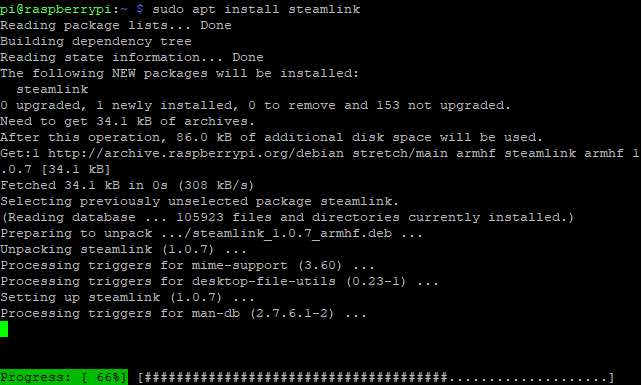
Počkejte, až proces skončí, zasáhne Y potvrďte, pokud budete vyzváni.
O několik okamžiků později bude na vašem Raspberry Pi nainstalován software Steam Link. Za předpokladu, že máte v knihovně Steam hry, jste připraveni začít hrát na televizi prostřednictvím Raspberry Pi.
Spusťte na svém televizoru Steam Link a hrajte hry
Chcete-li spustit software Steam Link, otevřete Menu> Hry> Steam Link na vašem Raspberry Pi.

Objeví se celé rozhraní Steam, které zobrazuje název počítače a připojeného řadiče. Vyberte počítač pro spuštění testu sítě. Budete vyzváni Steam Linkem na Raspberry Pi, abyste do počítače zadali PIN kód, udělejte to a klikněte na OK.

Pokud vše půjde dobře, měla by se zobrazit zpráva informující, že síť bude pracovat se Steam Link. Použití OK a Zadní pro návrat do hlavní nabídky.
Možná však budete upozorněni na nutnost aktualizace ovladačů. Steam to zvládne za vás, jednoduše klikněte Nainstalujte na výzvu.

Po aktualizaci budete mít přístup do knihovny Steam. Software bude spuštěn v popředí vašeho počítače (na rozdíl od procesu na pozadí), takže se ujistěte, že nikdo neplánuje používat počítač, zatímco hrajete.
Až budete hotovi, stiskněte tlačítko Napájení ve službě Steam a klikněte na Zastavit streamování.
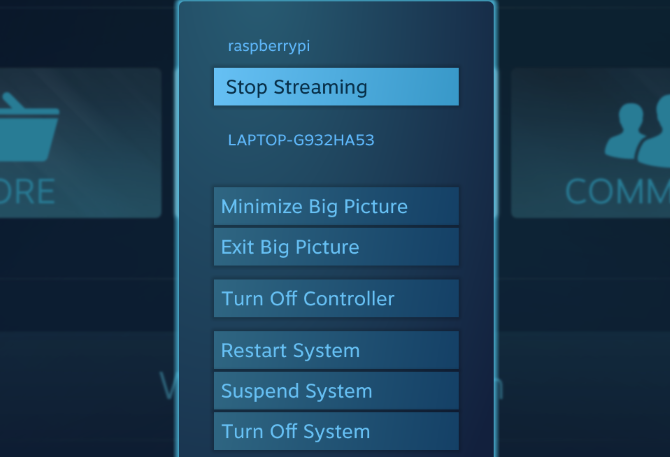
Jak připojit herní ovladač k Raspberry Pi Steam Link
Pomocí Steam Link použijte následující herní ovladače:
- Parní ovladač
- Kabel Xbox One
- Xbox 360 bezdrátové nebo kabelové
- Bezdrátový nebo kabelový kabel Sony Dualshock 4
- Nintendo Switch Pro
U řadičů USB potřebujete pouze připojit a hrát. U rozhraní Bluetooth je však nutné ji povolit prostřednictvím Raspbian desktopu.
Klikněte na Bluetooth ikona na panelu nabídek a Zapněte Bluetooth. Poté klikněte na Bluetooth znovu a Přidat zařízení.
Přepněte herní ovladač do režimu párování (podrobnosti najdete v dokumentaci k zařízení) a počkejte, až bude zařízení detekováno. Vyberte jej, klikněte na Pára postupujte podle pokynů k dokončení párování.
Všimněte si, že možná budete muset tento proces několikrát zopakovat, aby byl funkční.
Spusťte Raspberry Pi přímo do Steam Link
Chcete používat Raspberry Pi 3 nebo novější jako vyhrazené spojení Steam? Snadný!
V okně Terminál zadejte
sudo nano .bash_aliasesDo prázdného souboru zadejte:
steamlinkUdeřil Ctrl + X pak Y uložit a ukončit nano a restartovat Raspberry Pi:
sudo vypnutí -r nynínebo
sudo restartPo restartu Pi se nyní spustí přímo do softwaru Steam Link.

Jste připraveni hrát!
Odstraňování problémů s Raspberry Pi Steam Link
Získání softwaru Steam Link s Raspberry Pi je snadné. Ale nemusí to pro vás úplně fungovat. Naštěstí některé jednoduché řešení problémů může vyřešit většinu problémů.
Nereaguje nebo trhá hratelnost? Místo bezdrátové sítě přepněte na kabelové připojení Ethernet.
Zadali jste PIN, ale žádné připojení? Zkuste upgradovat ovladače grafického zařízení. Pokud váš systém používá ovladače Nvidia, aktualizujte GeForce Experience a zkuste to znovu.
Nemůžete připojit svůj řadič Bluetooth? Vypněte jakoukoli konzoli, se kterou je ovladač obvykle spárován.
Obecně špatný výkon? Podívejte se na naše tipy optimalizujte svůj Raspberry Pi 4 vylepšení pro super nabití Raspberry PiMožná vás překvapí, že existuje mnoho vylepšení, které lze aplikovat na Raspberry Pi, a to jak v konfigurační obrazovce, tak v nastavení a instalaci vašeho provozního ... Přečtěte si více , se zaměřením konkrétně na napájení a novou kartu microSD.
Jak streamovat páru na Raspberry Pi pomocí Moonlight
Pokud z nějakého důvodu nefunguje oficiální software Steam Link, ale přesto chcete do Raspberry Pi streamovat hry, jsou k dispozici některé alternativy.
Nejvýznamnější je Moonlight, jak bylo uvedeno výše. To vyžaduje, aby váš počítač měl GPU GTX 650 nebo vyšší Nvidia GPU a Software GeForce Experience. Než budete pokračovat, měli byste aktualizovat Steam i GeForce Experience.
Až budete připraveni, nainstalujte tyto závislosti do Raspbian Stretch:
sudo apt install libopus0 libasound2 libudev0 libavahi-client3 libcurl3 libevdev2Dále upravte seznam zdrojů:
sudo nano /etc/apt/sources.listV textovém editoru přidejte:
deb http://archive.itimmer.nl/raspbian/moonlight protáhnout hlavnílis Ctrl + X uložit (potvrďte pomocí Y), poté stáhněte a přidejte klíč GPG.
wget http://archive.itimmer.nl/itimmer.gpg sudo apt-key přidat itimmer.gpgAktualizujte své zdroje:
aktualizace sudo aptPak nainstalujte Moonlight:
sudo apt install moonlight-embeddedPoté můžete Pi spárovat s PC. Zkontrolujte IP adresu počítače (ipconfig v příkazovém řádku systému Windows, ifconfig v systému Linux) a poté zadejte
pár měsíčních světel [ip adresa]Vyhledejte v počítači vyskakovací okno Nvidia GeForce Experience a po zobrazení výzvy zadejte číslo PIN.
Jste připraveni hrát hru? Zadejte následující:
proud měsíčního svitu [možnosti] -app [název aplikace]Kde [možnosti] je něco jako rozlišení a FPS (například -1080 -30fps) a [název aplikace] název hry.
Poznámka: Stojí za zmínku, že Moonlight pravděpodobně přijde s příchodem softwaru Steam Link. Pokud pro vás momentálně nefunguje, aktualizace od společnosti Valve by mohla vyřešit všechny problémy, kterým čelíte.
Chcete streamovat další hry z počítače do televizoru? Náš průvodce Parsec vám pomůže streamujte jakoukoli hru z počítače na Raspberry Pi Jak streamovat jakoukoli PC hru do TV pomocí Raspberry PiNeomezujte se na streamování pouze Steam her z PC do TV. S Raspberry Pi můžete streamovat jakoukoli hru nainstalovanou v počítači bez obav o Steam Link! Přečtěte si více .
Další způsoby, jak hrát hry na Raspberry Pi
Pokud jste postupovali podle těchto kroků a použili správný hardware, měli byste nyní mít možnost streamovat počítačové hry po síti prostřednictvím Raspberry Pi.
Steam Link se neomezuje pouze na streamování her do vašeho televizoru. Tento software je k dispozici na mobilních zařízeních, což vám umožňuje hrát PC hry na Android.
Užili jste si hraní svých oblíbených počítačových her na Raspberry Pi? Je to jen začátek. Díky streamování a emulaci, obrovské množství hry lze hrát na Raspberry Pi Jak hrát téměř jakoukoli videohru na Raspberry PiCo kdybyste mohli hrát obrovský výběr gamespastu a prezentovat Raspberry Pi? Zde je vše, co o tom potřebujete vědět. Přečtěte si více .
Christian Cawley je zástupcem editoru pro bezpečnost, Linux, kutilství, programování a techniku. Produkuje také opravdu užitečný podcast a má rozsáhlé zkušenosti s podporou počítačů a softwaru. Christian je přispěvatelem do časopisu Linux Format a je malířem Raspberry Pi, milencem Lego a retro herním fanouškem.